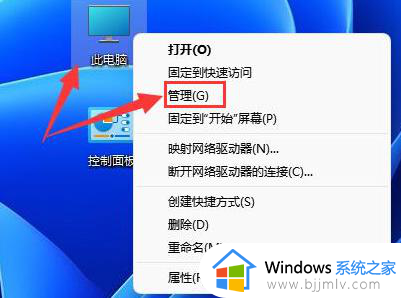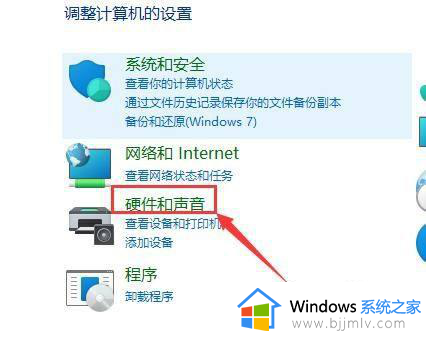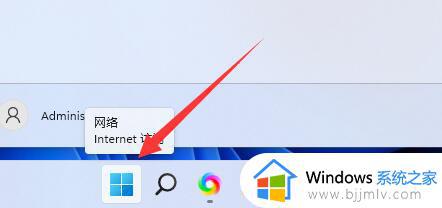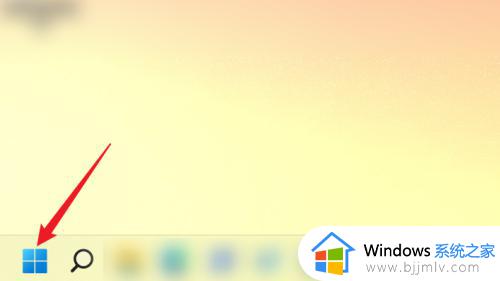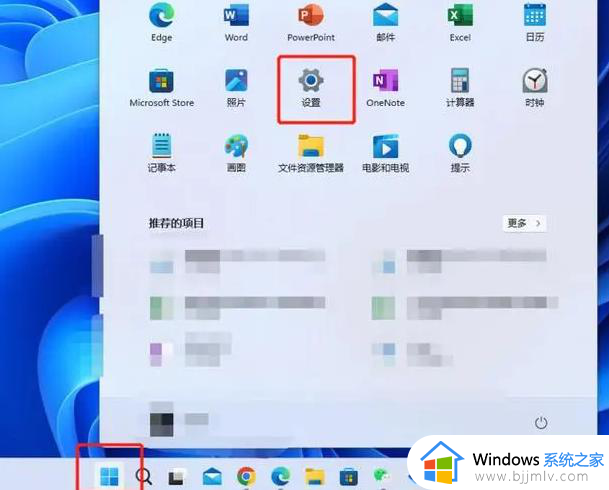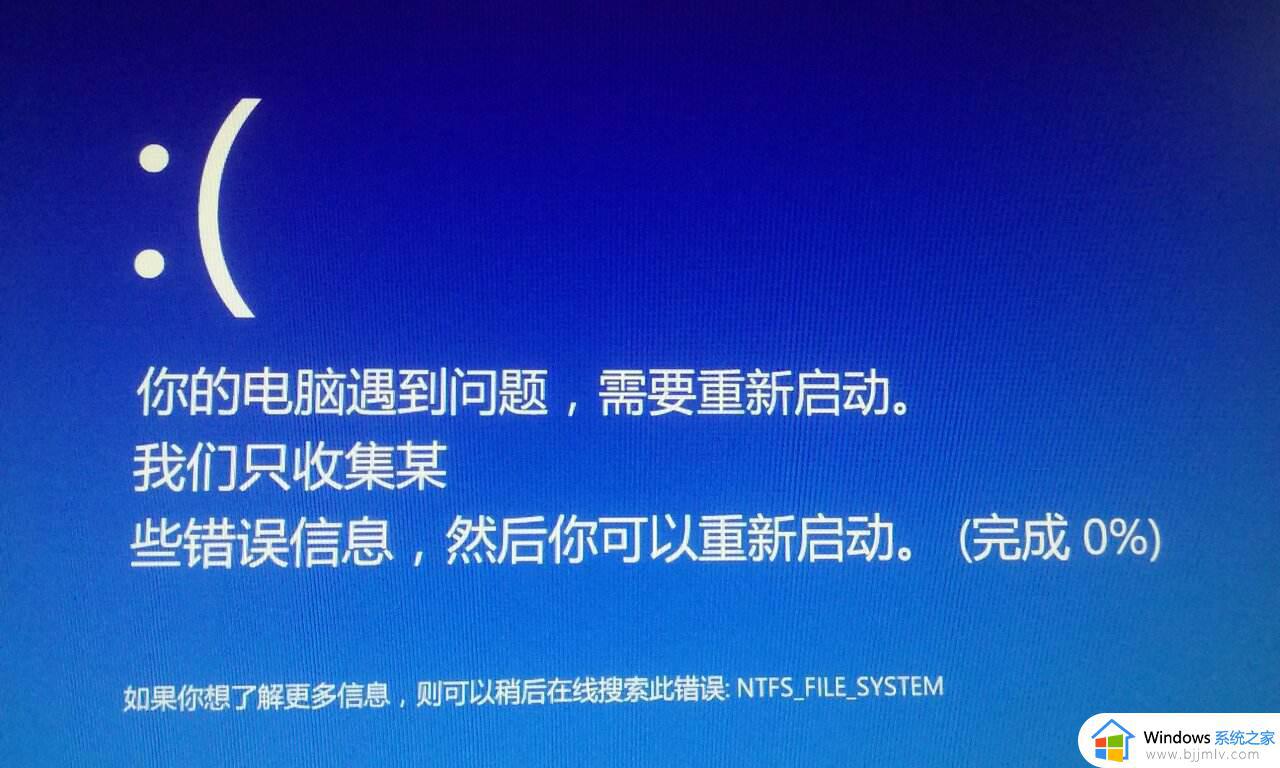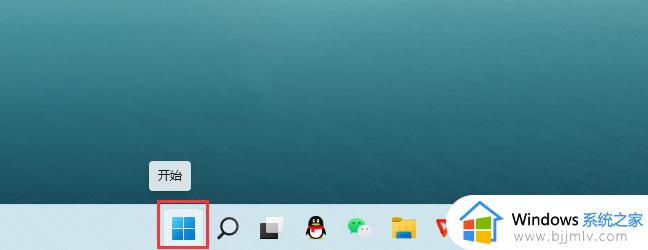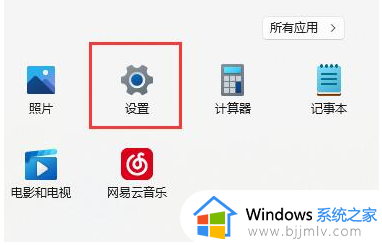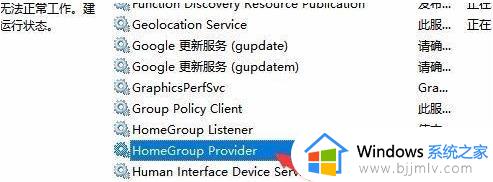win11文本框重启功能设置方法 win11怎么设置文本框重启功能
更新时间:2024-05-29 10:03:19作者:run
在win11系统中内置有文本框重启功能,这项功能使得在重启系统后,我们可以恢复到上次编辑的文本框位置,无需重新定位,可是win11怎么设置文本框重启功能呢?下面我们就来详细了解win11文本框重启功能设置方法。
操作方法如下:
1、右击桌面上的此电脑,选择选项列表中的“管理”打开。
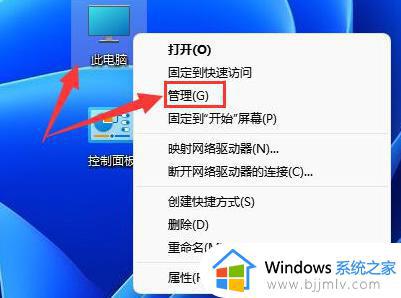
2、在打开的窗口界面中,依次点击左侧栏中的“系统工具——任务计划程序——任务计划程序库——Microsoft——Windows”。
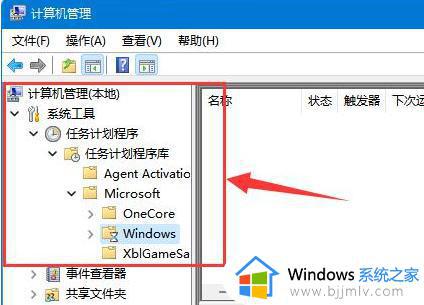
3、然后双击打开右侧中的“TextServicesFramework”。
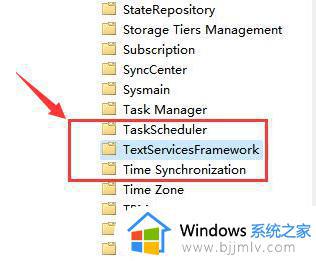
4、最后右击文件夹程序,选择选项列表中的“运行”就可以了。
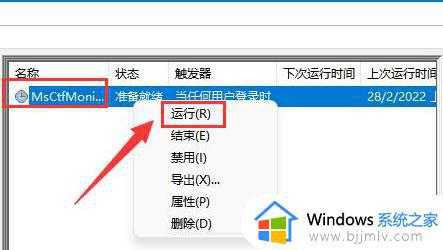
以上就是win11文本框重启功能设置方法相关内容,如果还有不清楚的地方,可以参考以上步骤进行操作,希望对大家有所帮助。